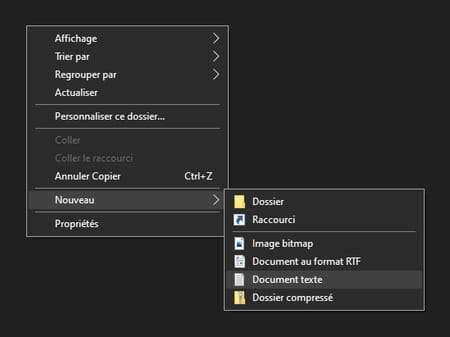La verdad es que nunca escucharemos de Microsoft que se equivocaron en las decisiones que tomaron al diseñar el nuevo Windows 8.
Pero los ajustes y configuraciones que podemos realizar en Windows 10 demuestran lo contrario. Pero de todos modos, seremos capaces de cambie o personalice el botón de inicio del globo en Windows 10.

Que podemos hacer cambios en el botón de inicio de Windows 10 y además de tener cientos de esferas, me parece una opción muy interesante.
Aunque ya hemos visto en tutoriales anteriores, formas rápidas y sencillas de personalizar nuestro escritorio, el menú desplegable y también la forma de poner mi nombre en la barra de tareas.
Cómo cambiar o personalizar el botón de inicio del globo en Windows 10
Antes de continuar con este tutorial, le mostraremos cómo funciona este nuevo botón de inicio. Windows 10. Si no miramos de cerca nuestro escritorio, está en la esquina inferior izquierda. Si pasa el cursor por encima y hace clic con el botón derecho del ratón, aparecerá un menú contextual para acceder a varias funciones.
Como iniciar sesión en el CMD o mejor conocido como el símbolo del sistema, también puede ir directamente al administrador del equipo. O desinstalar cualquier programa, pues este botón de inicio, lo podemos personalizar de forma que podemos cambiar su icono o imagen, para una gran variedad de ellos.
Para ello contaremos con una página oficial para descargar el programa, que se llama ClassicShell. Si utiliza el navegador Google Chrome, puedes entender perfectamente cómo usar la página ya que está originalmente en inglés. Si no, puede hacer clic en la opción Descargar versiones traducidas.
Esto lo llevará a otra página donde puede elegir su idioma y desde allí debe hacer clic en el enlace al lado del idioma en nuestro caso español. La descarga comenzará y una vez que haya terminado, busque el instalador y péguelo en su escritorio. Luego, debe hacer clic derecho y seleccionar la opción Ejecutar como administrador y seguir las instrucciones para instalarlo.
Pasos para cambiar o personalizar el botón Iniciar Orb en Windows 10
Ahora para cambiar el globo debemos hacer lo siguiente, vamos al botón de inicio, damos clic derecho y en el menú contextual elegiremos la opción Configuración.
Esta acción nos llevará a una ventana y la haremos en ella. Haga clic en la pestaña Estilo del menú Inicio. Dentro de esta pestaña, nos desplazaremos hacia abajo y marcaremos la casilla Reemplazar botón de inicio.
Y ahora el globo inicial se ha cambiado automáticamente al logotipo del programa. Concha clásica, pero tienes otras opciones para elegir, como clásica o personalizada.
Si eliges esto último, podrás buscar en tu PC una imagen que hayas guardado para que puedas realizar el cambio, puedes buscar en línea páginas que te ofrezcan cientos de órbitas gratis.

Es una forma muy rápida y sencilla con la que puedes cambiar el icono del menú de inicio o como también se le conoce orbe. Este programa también te ofrece la modificación y personalización de otros aspectos del menú de inicio y siempre para tener acceso a estos ajustes, tienes que entrar en la opción de configuración.
De esta manera llegamos al final de este interesante artículo, que muestra cómo Windows 10 es una versión totalmente configurable. Y en simples pasos te mostró Cómo cambiar o personalizar el botón de inicio del globo en Windows 10.